excel中制作折线图的方法
1、打开一个工作样表作为例子。如图所示:
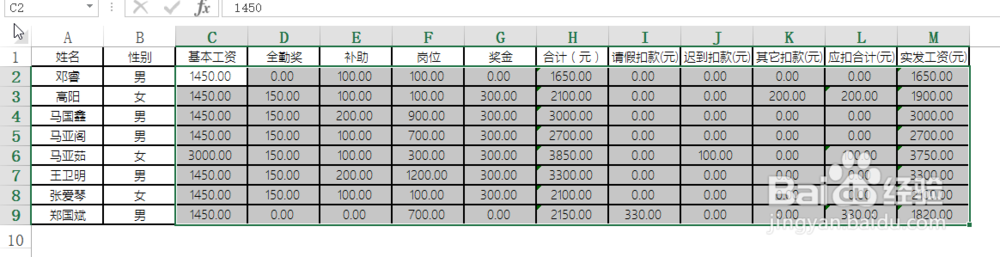
2、使用鼠标框选数据源区域,这里的数据仅供参考。如图所示:
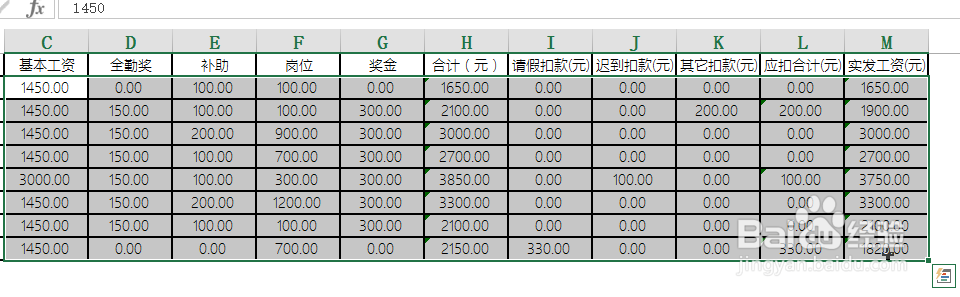
3、在工具栏中切换到插入标签,并找到折线图按钮,如图所示:

4、点击折线图按钮,选取的区域范围已经录入到选取数据范围框中,点击后面的按钮,可以重新进行选取。如图所示:
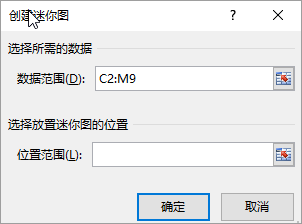
5、点击选择折线图的区域范围,然后点击确定。需要注意的是区域必须与样本范围区域一致。如图所示:

6、点击确定后完成折线图的设置,并可以对折线图的样式进行修改。如图所示:
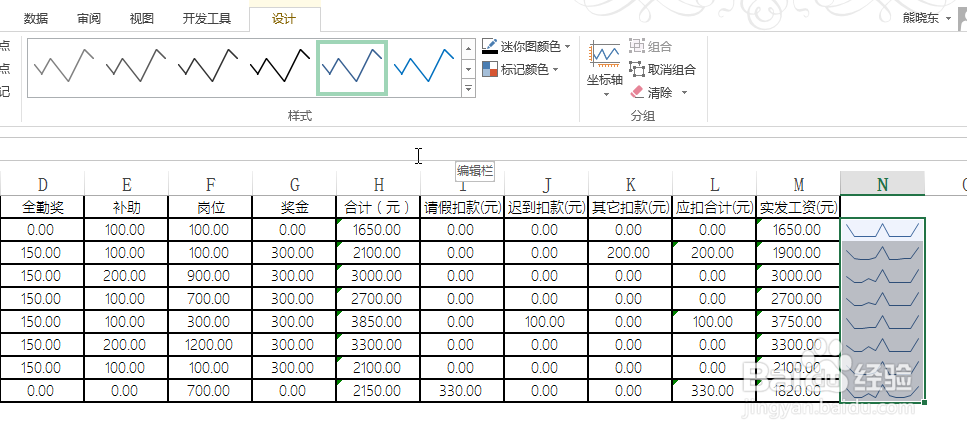
7、先写到这里了,谢谢大家的观看。
祝大家生活愉快。
小编还有许多其他的经验可以观看,如果无法解决问题可以联系小编进行咨询。
看不清楚图片的可以点击放大再看哦。
声明:本网站引用、摘录或转载内容仅供网站访问者交流或参考,不代表本站立场,如存在版权或非法内容,请联系站长删除,联系邮箱:site.kefu@qq.com。
阅读量:136
阅读量:50
阅读量:59
阅读量:114
阅读量:166